TOSHIBA NB250 User Manual [fr]

Manuel de l'utilisateur
TOSHIBA Mini Série NB250
computers.toshiba-europe.com

TOSHIBA Mini Série NB250
Copyright
© 2010 par TOSHIBA Corporation. Tous droits réservés. Selon la loi du Copyright, le présent manuel ne peut pas être reproduit, sous toute forme que ce soit, sans l'autorisation écrite préalable de TOSHIBA. TOSHIBA n'engage aucunement sa responsabilité quant à l'utilisation qui peut être faite des informations contenues dans le présent ouvrage.
TOSHIBA Mini Série NB250 Manuel de l’utilisateur de l'ordinateur personnel portable
Première édition : mars 2010
Les droits d'auteur sur la musique, les films, les programmes informatiques, les bases de données ou toute autre propriété intellectuelle soumise à la législation sur les droits d'auteur appartiennent à l'auteur ou à leur propriétaire. Tout document ne peut être reproduit qu'à des fins personnelles. Toute autre utilisation (ce qui inclut la conversion au format numérique, la modification, le transfert ou la copie d’un ouvrage et sa diffusion sur le réseau) non autorisée par le propriétaire du copyright représente une violation de ses droits, ce qui inclut les droits d’auteur, et fera l’objet de dommages civils ou de poursuites judiciaires. Pour toute reproduction de ce manuel, veuillez vous conformer aux lois sur les droits d'auteur en vigueur.
Responsabilités
Le présent manuel a fait l'objet d'une procédure de révision et de validation. Les instructions et les descriptions qu’il comporte sont correctes pour les ordinateurs personnels portables TOSHIBA Mini Série NB250 lors de la rédaction du présent manuel. Cependant, les ordinateurs et les manuels ultérieurs peuvent être modifiés sans préavis. TOSHIBA n'assume aucune responsabilité pour les dommages liés directement ou indirectement à des erreurs, des omissions ou des incohérences entre l'ordinateur et le manuel.
Marques commerciales
IBM est une marque déposée et IBM PC une marque commerciale de International Business Machine Corporation.
Intel et Intel Atom sont des marques déposées ou des marques commerciales d'Intel Corporation.
Microsoft, Windows et le logo Windows sont des marques déposées ou des marques commerciales de Microsoft Corporation.
DirectX, ActiveDesktop, DirectShow et Windows Media sont des marques déposées de Microsoft Corporation.
Adobe est une marque déposée ou une marque commerciale d’Adobe Systems Incorporated aux Etats-Unis.
ConfigFree est une marque de Toshiba Corporation. Wi-Fi est une marque déposée de Wi-Fi Alliance.
Secure Digital et SD sont des marques de commerce de SD Card Association.
MultiMediaCard et MMC sont des marques commerciales de MultiMediaCard Association.
D'autres marques commerciales ou marques déposées non mentionnées ci-dessus peuvent figurer dans ce manuel.
Manuel de l'utilisateur |
ii |

TOSHIBA Mini Série NB250
Déclaration européenne de conformité
Le présent produit porte le label CE conformément aux directives européennes. La partie responsable de l’homologation CE est TOSHIBA Europe GmbH, Hammfelddamm 8, 41460 Neuss, Allemagne. Vous trouverez la déclaration de conformité UE complète sur le site Web de TOSHIBA, http://epps.toshiba-teg.com sur Internet.
Homologation CE
Le présent produit porte le label CE conformément aux directives européennes s'y rapportant, notamment la directive 2004/108/EC relative à la compatibilité électromagnétique pour ordinateur portable et accessoires électroniques dont l'adaptateur réseau fourni, la directive Equipements radio et terminaux de communication 99/5/CE relative aux équipements hertziens et terminaux de télécommunication en cas de recours à des accessoires de télécommunication et la directive Basse tension 2006/95/EC pour l'adaptateur réseau fourni. De plus, ce produit est conforme à la directive Ecodesign 2009/125/CE (ErP) et ses mesures d'application.
Le présent produit et les options d’origine ont été conçus pour respecter les normes EMC (compatibilité électromagnétique) et de sécurité. Cependant, TOSHIBA ne peut en garantir le respect si les options installées ou les câbles connectés proviennent d’autres constructeurs. Dans ce cas, les personnes ayant connecté / utilisé ces options / câbles doivent s’assurer que le système (PC plus options / câbles) respecte les normes requises. Pour éviter tout problème de compatibilité électromagnétique, respectez les instructions ci-dessous :
■Seules les options comportant la marque CE doivent être connectées/utilisées ;
■Utilisez des câbles blindés de la meilleure qualité possible.
Environnement de travail
Le présent produit a été conçu conformément à la norme CEM (compatibilité électromagnétique) et pour des applications de type
« résidentiel, commercial et industrie légère ». TOSHIBA n’approuve pas l’utilisation de ce produit dans d’autres environnements que ceux mentionnés ci-dessus.
Par exemple, les environnements suivants ne sont pas autorisés :
■Environnements industriels (environnements où la tension nominale du secteur utilisée est de 380 V triphasé).
■Environnements médicaux
■Environnements automobiles
■Environnements aéronautiques
Toute conséquence résultant de l'utilisation de ce produit dans l'un des environnements non approuvés n'engage en aucun cas la responsabilité de TOSHIBA.
Manuel de l'utilisateur |
iii |
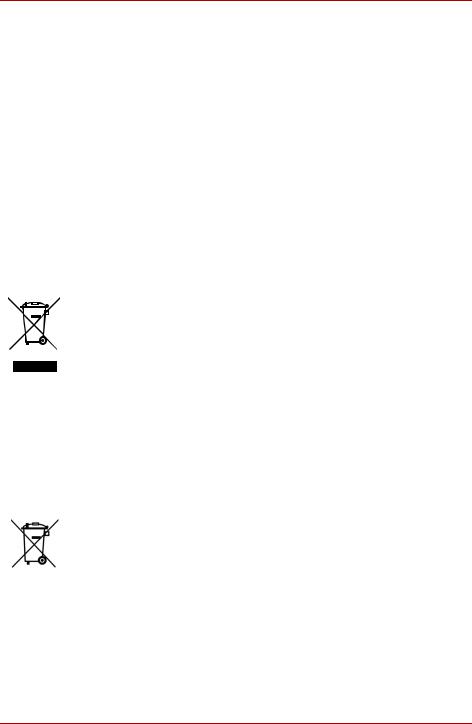
TOSHIBA Mini Série NB250
Les principaux risques résultant d’une utilisation dans un environnement non autorisé sont énumérés ci-dessous :
■Interférences avec d’autres appareils ou machines situées à proximité ;
■Dysfonctionnement de l’ordinateur ou pertes de données résultant des interférences provoquées par les appareils ou machines environnantes.
Par conséquent, TOSHIBA recommande fortement de s’assurer de la compatibilité électromagnétique de ce produit avant de l'utiliser dans un environnement non approuvé. Pour ce qui est du domaine automobile et aéronautique, le fabricant ou la compagnie aérienne doivent signifier leur autorisation.
En outre, pour des raisons de sécurité, l’utilisation du présent produit dans une atmosphère comportant des gaz explosifs est interdite.
Informations spécifiques aux pays de l'Union Européenne :
Mise au rebut des produits
Le symbole de poubelle barrée indique que le produit et ses composants ne doivent pas être jetés avec les ordures ménagères. Les batteries et les accumulateurs intégrés peuvent être mis au rebut avec le produit. Ils seront séparés pendant la phase de recyclage.
La barre noire indique que le produit a été mis sur le marché après le 13 août 2005.
En respectant la mise au rebut séparée des batteries, vous réduisez les risques d'impact écologiques et sanitaires
Pour plus d'informations sur les programmes de collecte et de recyclage disponibles dans votre pays, consultez notre site Web (http://eu.computers.toshiba-europe.com), contactez votre mairie ou le magasin dans lequel vous avez acheté le produit.
Mise au rebut des piles et/ou accumulateurs
Le symbole de poubelle barrée indique que les batteries et/ou les accumulateurs ne doivent pas être jetés avec les ordures ménagères.
Si la batterie ou l'accumulateur contient plus de plomb (Pb), de mercure (Hg) et/ou de cadmium (Cd) que préconisé dans la directive sur les piles
3E +J &G (2006/66/EC), les symboles chimiques du plomb (Pb), du mercure (Hg) et/ou du cadmium (Cd) s'affichent en dessous du symbole de poubelle barrée.
En respectant la mise au rebut séparée des batteries, vous réduisez les risques d'impact écologiques et sanitaires
Pour plus d'informations sur les programmes de collecte et de recyclage disponibles dans votre pays, consultez notre site Web (http://eu.computers.toshiba-europe.com), contactez votre mairie ou le magasin dans lequel vous avez acheté le produit.
Manuel de l'utilisateur |
iv |

TOSHIBA Mini Série NB250
La présence de ces symboles varie selon le pays et la zone d'achat.
Mise au rebut de l'ordinateur et de ses batteries
■Si vous devez mettre l'ordinateur au rebut, prenez connaissance des lois et règlements en vigueur. Pour plus d'informations, contactez votre administration locale.
■L'ordinateur contient des batteries rechargeables. Lors d'un usage prolongé, les batteries perdent leur capacité de rétention de la charge et doivent être remplacées. Dans certaines collectivités locales, il peut être illégal de mettre les batteries dans une poubelle ordinaire.
■Veuillez penser à l'environnement. Consultez les autorités locales pour plus de détails sur les possibilités de recyclage des anciennes batteries ou les sites de rejet.
REACH - Déclaration de conformité
Le nouveau règlement européen (UE) concernant les produits chimiques, REACH (Enregistrement, évaluation et autorisation des produits chimiques), s'applique depuis le 1er juin 2007. Toshiba s'engage à se mettre en conformité avec tous les critères REACH et à fournir à ses clients des informations sur les substances chimiques de nos produits conformément aux règlements REACH.
Consultez le site Web suivant : http://www.toshiba-europe.com/computers/info/reach pour plus d'informations sur la présence dans nos articles de substances incluses sur la liste de référence, conformément à l'article 59(1) du règlement (CE) 1907/2006 (« REACH ») pour une concentration supérieure à 0,1 % masse par masse.
Les informations suivantes ne s'appliquent qu'à la Turquie :
■Conformité aux normes EEE : TOSHIBA répond à tous les critères de la directive turque 26891 « Restriction de l'utilisation de certaines substances dangereuses dans les équipements électriques et électroniques ».
■La tolérance de dysfonctionnement des pixels de votre écran est définie par la norme ISO 13406-2. Lorsque le nombre de pixels défectueux est inférieur à cette norme, l'écran ne peut pas être considéré comme défectueux ou en panne.
■La batterie est un consommable et son autonomie dépend de votre utilisation de l'ordinateur. Si la batterie ne peut pas être chargée, elle est défectueuse ou en panne. La variation de l'autonomie de la batterie n'est pas considérée comme un défaut ou une panne.
Manuel de l'utilisateur |
v |

TOSHIBA Mini Série NB250
GOST
Manuel de l'utilisateur |
vi |

TOSHIBA Mini Série NB250
Programme ENERGY STAR®
Votre modèle d'ordinateur est peut-être conforme à la norme ENERGY STAR®. Tout modèle conforme comporte le logo ENERGY STAR et les informations suivantes s'appliquent.
TOSHIBA est un partenaire du programme ENERGY STAR. Ce produit a été conçu conformément aux directives du programme ENERGY STAR en termes de rendement énergétique. Votre ordinateur a été configuré de façon à établir un compromis entre la stabilité du système d'exploitation, les performances et la consommation.
Pour conserver l'énergie, votre ordinateur doit activer le mode Veille à basse consommation, ce qui arrête le système et son écran au bout de 15 minutes d'inactivité lorsque l'appareil est branché sur le secteur. TOSHIBA recommande de laisser ce paramètre et les autres fonctionnalités d'économie d'énergie activés afin de permettre un fonctionnement de l'ordinateur avec une efficacité énergétique optimale. Vous pouvez réactiver l'ordinateur en appuyant sur le bouton d'alimentation.
Les produits conformes ENERGY STAR permettent de limiter les émissions de gaz à effet de serre du fait de normes plus strictes de l'EPA (Etats-Unis) et de la Commission européenne. Selon l'EPA, un ordinateur conforme aux nouvelles spécifications ENERGY STAR consomme de 20 à 50 % moins d'énergie, selon la façon dont il est utilisé.
Pour de plus amples informations sur le programme ENERGY STAR, consultez le site http://www.eu-energystar.org ou http://www.energystar.gov.
Précautions
AVERTISSEMENT : Cet appareil comporte un système laser et a été classé comme « PRODUIT LASER DE CLASSE 1 ». Afin d’utiliser ce modèle correctement, lisez attentivement le manuel d’instructions et conservez-le. En cas de problème, veuillez contacter le
« point d’assistance AGREE » le plus proche. Afin d’éviter une exposition directe au rayon laser, n’ouvrez sous aucun prétexte le boîtier.
Manuel de l'utilisateur |
vii |

TOSHIBA Mini Série NB250
Table des matières
Chapitre 1 Introduction
Liste de vérification de l’équipement . . . . . . . . . . . . . . . . . . . . . . . . . 1-1 Caractéristiques . . . . . . . . . . . . . . . . . . . . . . . . . . . . . . . . . . . . . . . . . . 1-2 Fonctions spéciales . . . . . . . . . . . . . . . . . . . . . . . . . . . . . . . . . . . . . . . 1-7 TOSHIBA VAP (Value Added Package). . . . . . . . . . . . . . . . . . . . . . . . 1-9 Utilitaires et applications . . . . . . . . . . . . . . . . . . . . . . . . . . . . . . . . . . 1-10 Options . . . . . . . . . . . . . . . . . . . . . . . . . . . . . . . . . . . . . . . . . . . . . . . . 1-11
Chapitre 2 Présentation
Vue avant (écran fermé) . . . . . . . . . . . . . . . . . . . . . . . . . . . . . . . . . . . . 2-1 Voyants système. . . . . . . . . . . . . . . . . . . . . . . . . . . . . . . . . . . . . . . . . . 2-2 Vue de gauche . . . . . . . . . . . . . . . . . . . . . . . . . . . . . . . . . . . . . . . . . . . 2-3 Vue de droite . . . . . . . . . . . . . . . . . . . . . . . . . . . . . . . . . . . . . . . . . . . . . 2-4 Vue arrière . . . . . . . . . . . . . . . . . . . . . . . . . . . . . . . . . . . . . . . . . . . . . . . 2-5 Vue de dessous . . . . . . . . . . . . . . . . . . . . . . . . . . . . . . . . . . . . . . . . . . 2-5 Vue avant (écran ouvert) . . . . . . . . . . . . . . . . . . . . . . . . . . . . . . . . . . . 2-7 Adaptateur secteur. . . . . . . . . . . . . . . . . . . . . . . . . . . . . . . . . . . . . . . . 2-9
Chapitre 3 Prise en main
Connexion de l'adaptateur secteur. . . . . . . . . . . . . . . . . . . . . . . . . . . 3-2 Ouverture de l'écran. . . . . . . . . . . . . . . . . . . . . . . . . . . . . . . . . . . . . . . 3-4 Mise sous tension . . . . . . . . . . . . . . . . . . . . . . . . . . . . . . . . . . . . . . . . 3-5 Première mise en service . . . . . . . . . . . . . . . . . . . . . . . . . . . . . . . . . . 3-6 Mise hors tension . . . . . . . . . . . . . . . . . . . . . . . . . . . . . . . . . . . . . . . . . 3-7 Redémarrage de l’ordinateur. . . . . . . . . . . . . . . . . . . . . . . . . . . . . . . 3-11 Options de récupération du système . . . . . . . . . . . . . . . . . . . . . . . . 3-11
Manuel de l'utilisateur |
viii |

TOSHIBA Mini Série NB250
Chapitre 4 Concepts de base
Utilisation de la tablette tactile . . . . . . . . . . . . . . . . . . . . . . . . . . . . . . 4-1 TOSHIBA Disc Creator . . . . . . . . . . . . . . . . . . . . . . . . . . . . . . . . . . . . . 4-2 Utilisation de la caméra Web. . . . . . . . . . . . . . . . . . . . . . . . . . . . . . . . 4-4 Utilisation du logiciel TOSHIBA Web Camera . . . . . . . . . . . . . . . . . . 4-5 Utilisation du micro . . . . . . . . . . . . . . . . . . . . . . . . . . . . . . . . . . . . . . . 4-6 Communication sans fil . . . . . . . . . . . . . . . . . . . . . . . . . . . . . . . . . . . . 4-6 LAN . . . . . . . . . . . . . . . . . . . . . . . . . . . . . . . . . . . . . . . . . . . . . . . . . . . . 4-7 Nettoyage de l’ordinateur . . . . . . . . . . . . . . . . . . . . . . . . . . . . . . . . . . 4-9 Déplacement de l’ordinateur . . . . . . . . . . . . . . . . . . . . . . . . . . . . . . . 4-10 Refroidissement . . . . . . . . . . . . . . . . . . . . . . . . . . . . . . . . . . . . . . . . . 4-10
Chapitre 5 Le clavier
Touches de machine à écrire. . . . . . . . . . . . . . . . . . . . . . . . . . . . . . . . 5-1 Touches de fonction : F1 à F12 . . . . . . . . . . . . . . . . . . . . . . . . . . . . . 5-2 Touches de configuration : Combinaisons avec la touche Fn. . . . . 5-2 Touches d’accès direct . . . . . . . . . . . . . . . . . . . . . . . . . . . . . . . . . . . . 5-3 Touches Windows spécifiques . . . . . . . . . . . . . . . . . . . . . . . . . . . . . . 5-6 Bloc numérique intégré . . . . . . . . . . . . . . . . . . . . . . . . . . . . . . . . . . . . 5-6 Production de caractères ASCII . . . . . . . . . . . . . . . . . . . . . . . . . . . . . 5-8
Chapitre 6 Alimentation et modes de mise sous tension
Conditions d'alimentation . . . . . . . . . . . . . . . . . . . . . . . . . . . . . . . . . . 6-1 Voyants d'alimentation. . . . . . . . . . . . . . . . . . . . . . . . . . . . . . . . . . . . . 6-2 Types de batterie . . . . . . . . . . . . . . . . . . . . . . . . . . . . . . . . . . . . . . . . . 6-3 Entretien et utilisation de la batterie principale. . . . . . . . . . . . . . . . . 6-4 Remplacement de la batterie principale . . . . . . . . . . . . . . . . . . . . . . . 6-9 Modes de mise sous tension. . . . . . . . . . . . . . . . . . . . . . . . . . . . . . . 6-11
Chapitre 7 Configuration du système et sécurité
Configuration du matériel (HW Setup) . . . . . . . . . . . . . . . . . . . . . . . . 7-1 Accès à HW Setup . . . . . . . . . . . . . . . . . . . . . . . . . . . . . . . . . . . . . . . . 7-1 Fenêtre HW Setup. . . . . . . . . . . . . . . . . . . . . . . . . . . . . . . . . . . . . . . . . 7-1
Chapitre 8 Périphériques optionnels
Emplacement Bridge media . . . . . . . . . . . . . . . . . . . . . . . . . . . . . . . . 8-2 Module mémoire supplémentaire . . . . . . . . . . . . . . . . . . . . . . . . . . . . 8-3 Batterie principale . . . . . . . . . . . . . . . . . . . . . . . . . . . . . . . . . . . . . . . . 8-7 Adaptateur secteur universel . . . . . . . . . . . . . . . . . . . . . . . . . . . . . . . 8-7 Lecteur de disquettes USB . . . . . . . . . . . . . . . . . . . . . . . . . . . . . . . . . 8-7 Ecran externe . . . . . . . . . . . . . . . . . . . . . . . . . . . . . . . . . . . . . . . . . . . . 8-7 Prise de sécurité. . . . . . . . . . . . . . . . . . . . . . . . . . . . . . . . . . . . . . . . . . 8-8
Manuel de l'utilisateur |
ix |
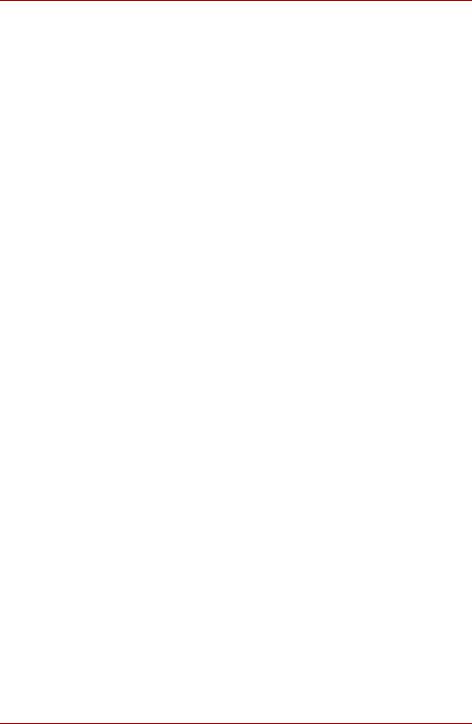
TOSHIBA Mini Série NB250
Chapitre 9 Dépannage
Procédure de résolution des problèmes . . . . . . . . . . . . . . . . . . . . . . 9-1
Liste de vérification du matériel et du système. . . . . . . . . . . . . . . . . 9-3
Assistance TOSHIBA . . . . . . . . . . . . . . . . . . . . . . . . . . . . . . . . . . . . . 9-12
Chapitre 10 Notes légales de bas de page
Unité centrale *1 . . . . . . . . . . . . . . . . . . . . . . . . . . . . . . . . . . . . . . . . . 10-1 Mémoire (système principal)*2 . . . . . . . . . . . . . . . . . . . . . . . . . . . . . 10-2 Autonomie de la batterie*3 . . . . . . . . . . . . . . . . . . . . . . . . . . . . . . . . 10-2 Capacité du disque dur*4. . . . . . . . . . . . . . . . . . . . . . . . . . . . . . . . . . 10-2
Ecran à cristaux liquides . . . . . . . . . . . . . . . . . . . . . . . . . . . . . . . . . . 10-3 Responsabilité relative aux performances
du processeur graphique . . . . . . . . . . . . . . . . . . . . . . . . . . . . . . . . . 10-3 Réseau local sans fil*8. . . . . . . . . . . . . . . . . . . . . . . . . . . . . . . . . . . . 10-3
Icônes non applicables . . . . . . . . . . . . . . . . . . . . . . . . . . . . . . . . . . . 10-3 Protection contre la copie . . . . . . . . . . . . . . . . . . . . . . . . . . . . . . . . . 10-3
Annexe A Spécifications
Annexe B Contrôleur d'écran
Annexe C Réseau sans fil
Annexe D Cordons et connecteurs
Annexe E Procédure à suivre en cas de vol
Glossaire
Index
Manuel de l'utilisateur |
x |
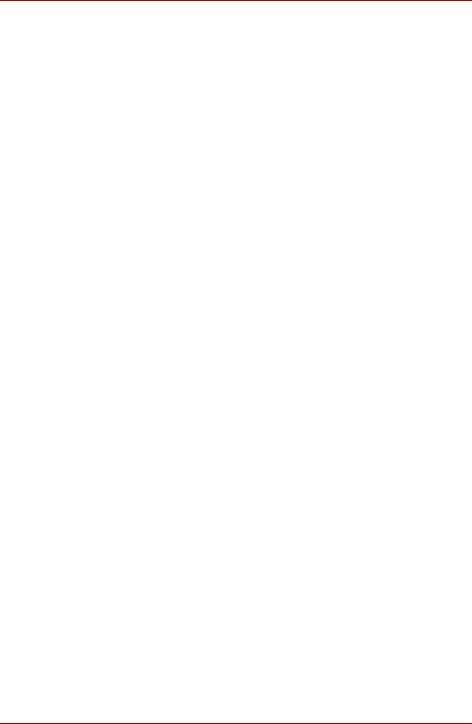
TOSHIBA Mini Série NB250
Préface
Merci d’avoir choisi un ordinateur TOSHIBA Mini Série NB250. Très puissant, cet ordinateur portable présente d'excellentes capacités d'évolution, avec notamment la présence de fonctions multimédia. En outre, il a été conçu pour offrir fiabilité et haute performance pendant de nombreuses années.
Le présent manuel vous fournit toutes les informations dont vous avez besoin pour configurer et utiliser votre ordinateur TOSHIBA Mini Série NB250. Il donne également des conseils sur la configuration de
l'ordinateur et sur l'exécution des opérations de base. Il indique également comment utiliser les périphériques en option et détecter ou résoudre d'éventuels incidents.
Si vous êtes un nouveau venu dans le monde de l’informatique ou des ordinateurs portables, commencez par lire les chapitres Introduction et Présentation afin de vous familiariser avec les fonctions, composants et accessoires de votre ordinateur. Lisez ensuite le chapitre Prise en main pour obtenir des instructions détaillées sur l’utilisation de votre ordinateur.
En revanche, si vous êtes un utilisateur confirmé, poursuivez la lecture de cette préface afin de prendre connaissance de la structure de ce manuel, puis parcourez le manuel pour vous familiariser avec son contenu. Lisez attentivement la section Fonctions spéciales de l'Introduction pour découvrir les fonctionnalités qui ne vous sont pas familières ou qui sont propres à votre ordinateur. Prenez également le temps de lire la section
Configuration du système et sécurité. Si vous devez connecter des périphériques externes tels qu'une imprimante, lisez le chapitre 8,
Périphériques optionnels.
Sommaire
Ce manuel comporte les chapitres, annexes, glossaire et index suivants.
Le chapitre 1, Introduction, présente les fonctions de l’ordinateur, ses capacités et ses options.
Le chapitre 2, Présentation, décrit les différents composants de l’ordinateur et explique brièvement leur fonctionnement.
Le chapitre 3, Prise en main , explique rapidement comment mettre en service votre ordinateur.
Manuel de l'utilisateur |
xi |

TOSHIBA Mini Série NB250
Le chapitre 4, Concepts de base, inclut des conseils sur l'entretien de l'ordinateur et sur l'utilisation du Touch Pad, de la caméra Web, du microphone, des communications sans fil et du LAN.
Le chapitre 5, Le clavier, décrit les fonctions propres au clavier, y compris le pavé numérique et les touches d'accès direct.
Le chapitre 6, Alimentation et modes de mise sous tension, présente les sources d’alimentation de l’ordinateur ainsi que les fonctions d’économie d’énergie.
Le chapitre 7, Configuration du système et sécurité, explique comment configurer l'ordinateur avec le programme HW Setup. Il explique également comment définir des mots de passe.
Le chapitre 8, Périphériques optionnels, présente les différents périphériques en option.
Le chapitre 9,Dépannage, comporte des recommandations au cas où l’ordinateur fonctionnerait de manière anormale.
Le chapitre 10, Notes légales de bas de page, définit les remarques légales relatives aux composants de l'ordinateur.
Les annexes fournissent des informations sur les caractéristiques techniques de votre ordinateur.
Le Glossaire définit des termes d’informatique générale et répertorie sous forme de liste les abréviations et acronymes utilisés dans ce manuel.
L’Index permet d’accéder rapidement aux informations contenues dans ce manuel.
Conventions
Le présent manuel utilise les formats suivants pour décrire, identifier et mettre en évidence les termes et les procédures.
Abréviations
La première fois qu'elles apparaissent dans le texte et pour des raisons de clarté, les abréviations sont suivies de leur définition entre parenthèses. Par exemple : Read Only Memory (ROM). Les acronymes sont définis dans le glossaire.
Icônes
Les icônes identifient les ports, les boutons et autres parties de votre ordinateur. Le panneau de voyants utilise également des icônes pour identifier les composants sur lesquels il fournit des indications.
Touches
Les touches du clavier servent à effectuer un grand nombre d'opérations. Une police spécifique permet de les identifier rapidement. Elles sont présentées sous forme de symboles, telles qu'elles apparaissent sur votre clavier. Par exemple, Entrée identifie la touche ENTER.
Manuel de l'utilisateur |
xii |
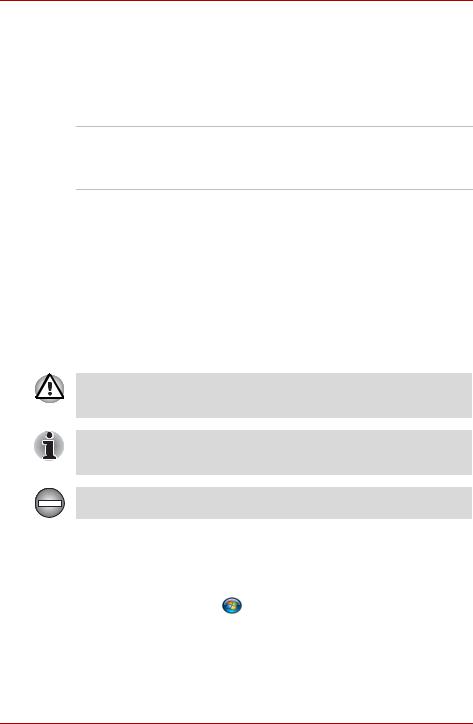
TOSHIBA Mini Série NB250
Combinaisons de touches
Certaines opérations nécessitent d'appuyer simultanément sur deux ou plusieurs touches. De telles opérations sont généralement présentées sous la forme des deux touches séparées par le signe plus (+). Par exemple, Ctrl + C signifie que vous devez maintenir enfoncée la touche Ctrl et appuyer en même temps sur C. En cas d'utilisation de trois touches, maintenez enfoncées les deux premières et appuyez sur la troisième.
ABC Lorsqu’une procédure nécessite une action telle que cliquer sur une icône ou saisir du texte, le nom de l’icône ou le texte à saisir est représenté en utilisant la police représentée à gauche.
Affichage
ABC |
Les noms de fenêtres ou les icônes ou le texte généré par |
|
l'ordinateur apparaissant à l'écran sont représentés en utilisant |
|
la police ci-contre. |
Messages
Les messages présentés dans ce manuel fournissent des informations importantes et sont destinés à attirer votre attention sur un point important. Vous distinguerez deux types de message :
Attention ! Ces messages vous mettent en garde contre une utilisation ou une manipulation incorrecte de votre ordinateur risquant d'engendrer la perte de données ou d'endommager votre matériel.
Prière de lire les messages. Les remarques sont constituées de conseils ou d’avertissements qui permettent d'utiliser votre matériel de manière optimale.
Indique une situation potentiellement dangereuse, pouvant entraîner la mort ou des blessures graves si vous ne respectez pas les instructions.
Terminologie
Ce terme est défini dans ce document de la façon suivante :
Commencer |
Le mot « Démarrer » fait référence au bouton |
||
|
« |
|
» sous Windows® 7. |
|
|
||
Manuel de l'utilisateur |
xiii |

TOSHIBA Mini Série NB250
Précautions générales
Les ordinateurs TOSHIBA ont été conçus pour assurer une sécurité maximale, minimiser les tensions et supporter les rigueurs de l'informatique nomade. Cependant, certaines précautions doivent être prises pour éviter les risques de blessures ou de dommages.
Lisez attentivement les précautions générales ci-dessous et respectez les avertissements mentionnés dans le présent manuel.
Ventilation appropriée
Veillez à toujours assurer une ventilation adéquate à l'ordinateur et à l'adaptateur secteur, et à les protéger de toute surchauffe lorsque l'ordinateur fonctionne ou lorsque l'adaptateur est branché sur une prise de courant (même si l'ordinateur est en veille). Respectez toujours les principes suivants :
■Ne couvrez jamais l'ordinateur ou l'adaptateur secteur et n'y déposez aucun objet.
■Ne placez jamais l'ordinateur ou l'adaptateur secteur à proximité d'une source de chaleur telle qu'une couverture électrique ou un radiateur.
■Ne couvrez ou ne bouchez jamais les aérations, y compris celle située à la base de l'ordinateur.
■Utilisez toujours l'ordinateur sur une surface dure. L'utilisation de l'ordinateur sur un tapis ou une autre matière souple ou molle peut boucher les aérations.
■Ménagez de l'espace autour de votre ordinateur.
■La surchauffe de l'ordinateur ou de l'adaptateur secteur peut provoquer une panne, des dommages à l'ordinateur ou à l'adaptateur, ou un incendie, et entraîner des blessures graves.
Manuel de l'utilisateur |
xiv |

TOSHIBA Mini Série NB250
Création d’un environnement de travail convivial
Installez l'ordinateur sur un support plat suffisamment large pour recevoir ce dernier, ainsi que tous les périphériques requis, telle une imprimante.
Conservez un espace suffisant autour de l'ordinateur et des autres équipements, afin de garantir une bonne ventilation Sinon, il risque de surchauffer.
Pour que votre ordinateur continue de fonctionner dans des conditions optimales, veillez à ce que :
■l'ordinateur soit protégé contre la poussière, les moisissures et les rayons directs du soleil ;
■aucun équipement générant un champ magnétique important, tel que des haut-parleurs stéréo (autres que ceux reliés à l'ordinateur), ne soit installé à proximité ;
■la température ou le niveau d'humidité au sein de votre environnement de travail ne change pas brusquement, notamment lorsque vous êtes à proximité d'un ventilateur à air conditionné ou d'un radiateur ;
■votre environnement de travail ne soit soumis à aucune température extrême, ni à l'humidité ;
■aucun produit chimique corrosif ou liquide n'y soit renversé.
Traumatismes liés au stress
Lisez avec attention le Manuel des instructions de sécurité. Ce manuel comporte des informations sur la prévention du stress, pour vos mains et poignets, pouvant résulter d'une utilisation intensive du clavier.
Température externe de l’ordinateur
■Evitez tout contact physique prolongé avec l'ordinateur. Si l'ordinateur est utilisé pendant de longues périodes, sa surface peut devenir très chaude. Vous pouvez ne pas sentir la chaleur au toucher, mais le fait de rester en contact physique avec l'ordinateur pendant un certain temps (si vous posez l'ordinateur sur vos cuisses ou si vous laissez vos mains sur le repose-mains, par exemple) peut occasionner des brûlures superficielles.
■De même, lorsque l'ordinateur a été utilisé pendant une période prolongée, évitez tout contact direct avec la plaque en métal des ports d'E/S. Cette plaque peut devenir très chaude.
■La surface de l'adaptateur secteur peut devenir très chaude, ce qui n'indique pas un dysfonctionnement. Si vous devez transporter l'adaptateur secteur, débranchez-le et laissez-le refroidir un moment.
■Ne déposez pas l'adaptateur secteur sur une matière sensible à la chaleur, cela pourrait l'endommager.
Manuel de l'utilisateur |
xv |

TOSHIBA Mini Série NB250
Pressions et impacts
L’ordinateur ne doit subir aucune forte pression ni aucun choc violent. Les pressions et chocs extrêmes peuvent endommager les composants de l’ordinateur ou entraîner des dysfonctionnements.
Téléphones portables
L'utilisation de téléphones portables peut causer des interférences avec le système audio. Les autres fonctions de l'ordinateur ne sont pas affectées, mais il est recommandé de ne pas utiliser un téléphone portable à moins de 30 cm de l'ordinateur.
Manuel d’instructions pour votre sécurité et votre confort
Toutes les informations importantes sur l'utilisation sûre et correcte de l'ordinateur sont décrites dans le Manuel d'instruction pour votre sécurité et votre confort, livré avec l'ordinateur. Il est fortement recommandé de le parcourir avant d'utiliser l'ordinateur.
Manuel de l'utilisateur |
xvi |
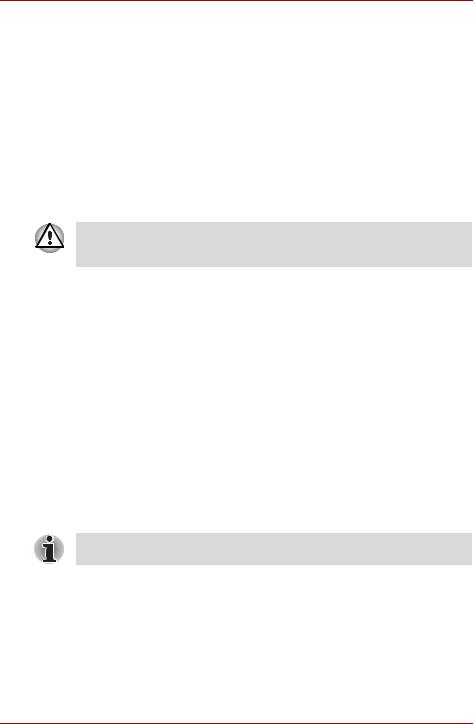
Introduction
Chapitre 1
Introduction
Ce chapitre présente les fonctions, options et accessoires de votre ordinateur. Il comporte également une liste de vérification de l’équipement.
Certaines fonctions décrites dans ce manuel risquent de ne pas fonctionner correctement si vous utilisez un système d'exploitation autre que celui installé par TOSHIBA.
Liste de vérification de l’équipement
Déballez l'ordinateur avec précaution. Conservez le carton et l'emballage pour une utilisation ultérieure
Matériel
Assurez-vous que tous les éléments suivants sont présents :
■TOSHIBA Mini Série NB250 Ordinateur personnel portable
■Adaptateur secteur et cordon d'alimentation (2 ou 3 fiches selon le modèle)
■Batterie
Logiciels
Le système d'exploitation Windows® suivant et ses utilitaires sont installés en usine :
La disponibilité des logiciels énumérés ci-dessous dépend des modèles achetés.
■Windows® 7
■Pilotes d'affichage Windows
■TOSHIBA HW Setup
■TOSHIBA SuperVisor Password
■Pilote LAN
■Pilote du périphérique de pointage
■Pilote audio Windows
■Pilote de LAN sans fil (modèles équipés d'une carte LAN sans fil)
Manuel de l'utilisateur |
1-1 |

Introduction
■TOSHIBA Assist
■TOSHIBA ConfigFree
■TOSHIBA Disc Creator
■TOSHIBA DVD PLAYER (préinstallé sur certains modèles)
■TOSHIBA Face Recognition (installé en usine sur certains modèles)
■TOSHIBA VAP (Value Added Package)
■TOSHIBA Bulletin Board
■TOSHIBA ReelTime
■TOSHIBA Recovery Media Creator
■TOSHIBA Media Controller
■Manuel électronique en ligne
Documentation
■Manuel de l'utilisateur TOSHIBA Mini Série NB250
■Guide de démarrage rapide TOSHIBA Mini Série NB250
■Manuel d’instructions pour votre sécurité et votre confort (inclus dans le Manuel de l'utilisateur)
■Informations sur la garantie (incluse dans le Manuel de l'utilisateur)
Si l'un de ces éléments manque ou est endommagé, contactez votre revendeur immédiatement.
Caractéristiques
Cet ordinateur dispose des caractéristiques et des avantages suivants :
Processeur
Intégré |
Votre ordinateur est équipé d'un |
|
microprocesseur dont le type varie selon le |
|
modèle. Pour connaître le type de processeur |
|
inclus dans votre modèle, ouvrez l'utilitaire |
|
TOSHIBA PC Diagnostic Tool (Outil de |
|
diagnostic PC) en cliquant sur Démarrer Tous |
|
les programmes TOSHIBA Utilitaires |
|
PC Diagnostic Tool. |
Remarque légale (processeur)*1
Pour plus d'informations sur le processeur, consultez la section Notes légales de bas de page du chapitre 10, ou cliquez sur *1 ci-dessus.
Jeu de composants
Southbridge |
Jeu de composants Intel® NM10 Express |
Manuel de l'utilisateur |
1-2 |

|
|
Introduction |
|
|
|
|
Mémoire |
|
|
|
|
|
Emplacement |
Un module mémoire PC3-8500 (DDR3-1066) ou |
|
|
un autre module 1 ou 2 Go compatible peut être |
|
|
installé dans l'emplacement mémoire de |
|
|
l'ordinateur. |
|
|
Cet ordinateur peut être équipé d'un module |
|
|
mémoire de 2 Go en option approuvé par |
|
|
TOSHIBA. |
|
Mémoire vidéo |
La mémoire vidéo occupe une partie de la |
|
|
mémoire principale. Sa proportion est |
|
|
déterminée par la technologie de mémoire |
|
|
Dynamic Video. |
Remarque légale (mémoire système principale)*2
Pour plus d'informations sur les remarques légales relatives à la mémoire embarquée, consultez la section Notes légales de bas de page du chapitre 10, ou cliquez sur *2 ci-dessus.
Disques
Disque dur |
Cet ordinateur prend en charge les disques durs |
|
SATA 3 Gbits/s et est livré avec l'un des types de |
|
disque dur suivants. Chaque modèle offre une |
|
capacité différente. |
|
■ 160 Go |
|
■ 250 Go |
|
Une partie de l'espace disque est réservée à |
|
l'administration de ce dernier. Il est possible |
|
d'insérer des disques durs supplémentaires. |
Il est possible d'insérer des disques durs supplémentaires.
Remarques légales (capacité du disque dur)*4
Pour plus d'informations sur la capacité du disque dur, consultez la section Remarques légales du chapitre 10, ou cliquez sur *4 ci-dessus.
Clavier
Intégré |
Le clavier interne dispose d'un pavé numérique, |
|
|
de touches de contrôle du curseur et les touches |
|
|
et |
. Le clavier est compatible avec le |
|
clavier étendu IBM®. Consultez le chapitre 5, Le |
|
|
clavier, pour plus de détails. |
|
Manuel de l'utilisateur |
1-3 |

Introduction
Périphérique de pointage
Touch Pad intégré Le Touch Pad et les boutons de contrôle du repose-mains permettent de contrôler le déplacement du curseur et le défilement des fenêtres.
Alimentation
Batterie |
L'ordinateur est alimenté par une batterie |
|
rechargeable au lithium ion. |
|
|
Remarque légale (autonomie de la batterie) *3
Pour plus d'informations sur l'autonomie de la batterie, consultez la section Responsabilités du chapitre 10, ou cliquez sur *3 ci-dessus.
Batterie RTC |
La batterie interne alimente l'horloge temps réel |
|
(RTC) et la fonction calendrier. |
|
|
Adaptateur secteur |
L’adaptateur secteur universel alimente le |
|
système et recharge les batteries lorsque ces |
|
dernières s’épuisent. Il dispose d'un cordon |
|
amovible avec un connecteur de 2 ou 3 broches. |
|
Du fait qu'il est universel, l'adaptateur peut |
|
recevoir des tensions comprises entre 100 et |
|
240 volts ; le courant de sortie varie cependant |
|
d'un modèle à l'autre. L'utilisation d'un autre type |
|
d'adaptateur risque d'endommager l'ordinateur. |
|
Reportez-vous à la section Adaptateur secteur |
|
du chapitre 2, Présentation. |
Ports
Ecran externe |
Ce port analogique VGA dispose de 15 broches. |
|
Ce port permet de connecter un écran externe à |
|
l'ordinateur. |
USB (USB 2.0) |
L'ordinateur dispose de ports USB à la norme |
|
USB 2.0. |
Emplacements
Bridge media |
Cet emplacement est prévu pour l'insertion d'une |
|
carte mémoire SD™/SDHC™ et d'une carte |
|
MultiMediaCard™. Reportez-vous au chapitre 8, |
|
Périphériques optionnels. |
Manuel de l'utilisateur |
1-4 |

|
|
Introduction |
|
|
|
|
|
|
Multimédia |
|
|
|
|
|
|
|
Système audio |
Le système sonore intégré prend en charge les |
|
|
|
enceintes internes et un microphone. Il permet |
|
|
|
de brancher un microphone externe et un |
|
|
|
casque sur les connecteurs appropriés. |
|
|
Caméra Web |
La caméra Web est un périphérique qui permet |
|
|
|
d'enregistrer des vidéos ou de prendre des |
|
|
|
photos directement à partir de l'ordinateur. Vous |
|
|
|
pouvez l'utiliser pour les discussions ou les |
|
|
|
conférences vidéo en conjonction avec un outil |
|
|
|
de communication, tel que Windows Live |
|
|
|
Messenger. Le logiciel Toshiba Web Camera |
|
|
|
permet d'ajouter différents effets à votre vidéo ou |
|
|
|
vos photos. |
|
|
Prise casque |
Cette prise permet de connecter des haut- |
|
|
|
parleurs ou un casque stéréo. Lorsque vous |
|
|
|
branchez un haut-parleur externe ou un casque, |
|
|
|
le haut-parleur interne est automatiquement |
|
|
|
désactivé. |
|
|
Prise microphone |
Une prise microphone minijack de 3,5 mm |
|
|
|
permet de connecter une prise microphone |
|
|
|
stéréo et un périphérique stéréo pour l'entrée |
|
|
|
audio. |
|
|
Communications |
|
|
|
|
|
|
|
LAN |
L'ordinateur intègre la prise en charge des LAN |
|
|
|
Ethernet (10 mégabits par seconde, 10BASE-T) |
|
|
|
et des LAN Fast Ethernet (100 mégabits par |
|
|
|
seconde, 100BASE-TX). |
|
|
Réseau sans fil |
Certains modèles d’ordinateur de cette série sont |
|
|
|
équipés d'un module LAN sans fil compatible |
|
|
|
avec les systèmes LAN reposant sur la |
|
|
|
technologie radio d'étalement du spectre en |
|
|
|
séquence directe/Multiplexage en fréquence |
|
|
|
orthogonale et conforme à la norme IEEE |
|
|
|
802.11. |
|
Manuel de l'utilisateur |
1-5 |

Introduction
■La vitesse de transmission sur le réseau sans fil et la portée de ce réseau dépendent de l'environnement et de ses obstacles électromagnétiques, de la conception et de la configuration des points d'accès et du client, ainsi que des configurations logicielles et matérielles. Le taux de transmission décrit correspond à la vitesse maximum théorique spécifiée par la norme correspondante. La vitesse de transmission réelle est généralement inférieure à la vitesse maximum.
■Pour activer ou désactiver la communication sans fil, utilisez les touches d'accès direct Fn + F8. Pour plus d'informations, consultez la section Touches d’accès direct du chapitre 5.
Remarque légale (réseau sans fil)*8
Pour plus d'informations sur les réseaux sans fil, consultez la section Notes légales de bas de page du chapitre 10, ou cliquez sur *7 ci-dessus.
Sécurité
Prise de sécurité Permet d’installer un verrou de sécurité pour attacher l’ordinateur à un objet volumineux.
Logiciels
L'écran LCD (cristaux liquides) interne permet d'afficher des images haute résolution. Vous pouvez régler l'inclinaison de l'écran en fonction de vos préférences.
Système |
Windows® 7 est disponible. Reportez-vous à la |
d'exploitation |
section correspondante, au début de ce chapitre. |
Utilitaires TOSHIBA |
Ensemble d'utilitaires et de pilotes installés en |
|
usine pour faciliter l'utilisation de l'ordinateur. |
|
Reportez-vous à la section Utilitaires et |
|
applications de ce chapitre. |
Plug and Play |
Lorsque vous connectez un périphérique externe |
|
à l'ordinateur ou lorsque vous installez un |
|
nouveau composant, la fonction Plug and Play |
|
permet au système de reconnaître la connexion |
|
et d'effectuer automatiquement les corrections |
|
nécessaires. |
Manuel de l'utilisateur |
1-6 |

Introduction
Fonctions spéciales
Les fonctions suivantes sont soit des fonctions spécifiques aux ordinateurs TOSHIBA, soit des fonctions évoluées qui simplifient leur utilisation.
Accédez à chaque fonction en utilisant les procédures suivantes.
*1 Pour accéder aux options d'alimentation, cliquez sur Démarrer
Panneau de configuration Système et sécurité Options d'alimentation.
Touches d’accès Les touches d'accès direct correspondent à des direct combinaisons spécifiques de touches permettant
de modifier rapidement la configuration du système, d'activer votre navigateur Internet et de contrôler le lecteur de CD, directement à partir du clavier.
Arrêt automatique de Cette fonction met l'écran interne
l'écran *1 automatiquement hors tension lorsque le clavier est resté inactif pendant un certain temps. L'alimentation est rétablie dès qu'une touche est utilisée. Cela peut être spécifié dans les Options d'alimentation.
Arrêt automatique du Cette fonction permet d'interrompre l'alimentation disque dur *1 du disque dur lorsque ce dernier n'a pas été
activé pendant une période spécifiée. L'alimentation est rétablie dès qu'une demande d'accès est transmise. Cela peut être spécifié dans les Options d'alimentation.
Mode de mise en Cette fonction met automatiquement le système veille automatique du en veille ou en veille prolongée lorsqu'il n'y a pas
système/veille |
de saisie ou d'accès aux périphériques à l'issue |
prolongée *1 |
de la période spécifiée. Cela peut être spécifié |
|
dans les Options d'alimentation. |
Bloc numérique |
Un bloc numérique de dix touches est intégré au |
intégré |
clavier. Reportez-vous à la section Bloc |
|
numérique intégré du chapitre 5, Le clavier, pour |
|
plus de détails sur l'utilisation du clavier. |
Mot de passe à la mise sous tension
Vous disposez de deux niveaux de sécurité par mot de passe, Responsable et Utilisateur, pour éviter toute utilisation indésirable de votre ordinateur.
Protection immédiate Une touche d'accès direct spécifique verrouille automatiquement le système pour protéger les données.
Manuel de l'utilisateur |
1-7 |

|
|
Introduction |
|
|
|
|
|
|
|
Alimentation |
Le système d'alimentation de l'ordinateur dispose |
|
évoluée *1 |
d’un processeur dédié pour mesurer le niveau de |
|
|
la batterie et calculer l'autonomie disponible, ainsi |
|
|
que pour protéger les composants électroniques |
|
|
de toute condition anormale, par exemple une |
|
|
surtension en sortie de l'adaptateur. Cela peut |
|
|
être spécifié dans les Options d'alimentation. |
|
Mode d'économie de |
Cette fonction permet de configurer l'ordinateur |
|
la batterie *1 |
pour économiser la batterie. Cela peut être |
|
|
spécifié dans les Options d'alimentation. |
Mise en veille prolongée en cas de batterie faible *1
Lorsque la charge de la batterie devient insuffisante, le système active le mode Veille prolongée, puis se met hors tension. Cela peut être spécifié dans les Options d'alimentation.
Refroidissement *1 L'unité centrale est équipée d'un capteur de température interne qui la protège contre les surchauffes. Si la température de l'ordinateur dépasse un certain niveau, le ventilateur est activé ou la cadence de traitement est réduite. Cela peut être spécifié dans les Options d'alimentation.
|
Performances |
Active le ventilateur en |
|
maximum |
premier, puis réduit la |
|
|
vitesse du processeur si |
|
|
nécessaire. |
|
Optimisation de |
Réduit la vitesse du |
|
l'autonomie |
processeur avant d'activer le |
|
|
ventilateur si nécessaire. |
Si la température du processeur dépasse un certain niveau de température avec ces fonctions activées, le système sera arrêté automatiquement en raison du risque de dommages. Les données stockées dans la mémoire vive seront alors perdues.
Mode Veille |
Cette fonction permet de mettre l'ordinateur hors |
prolongée |
tension sans fermer les logiciels. Le contenu de |
|
la mémoire principale est automatiquement |
|
enregistré sur le disque dur. Lorsque vous |
|
remettez l'ordinateur sous tension, vous pouvez |
|
reprendre votre travail là où vous l'aviez |
|
interrompu. Reportez-vous à la section Mise hors |
|
tension du chapitre3, Prise en main, pour plus de |
|
détails. |
Manuel de l'utilisateur |
1-8 |

|
|
Introduction |
|
|
|
|
|
|
|
|
|
|
Mode Veille |
Si vous devez interrompre votre travail, vous |
|
|
|
pouvez mettre l'ordinateur hors tension sans |
|
|
|
fermer vos logiciels. Les données sont |
|
|
|
enregistrées dans la mémoire principale de |
|
|
|
l'ordinateur. Lorsque vous le remettez sous |
|
|
|
tension, vous pouvez reprendre votre travail là où |
|
|
|
vous l'aviez interrompu. |
|
|
Fonction Réactivation |
Lorsque l'ordinateur est en mode Veille, cette |
|
|
USB |
fonction permet de le réactiver, en fonction des |
|
|
|
périphériques externes connectés aux ports |
|
|
|
USB. |
|
|
|
Par exemple, si une souris ou un clavier USB est |
|
|
|
connecté à un port USB, le déplacement de la |
|
|
|
souris ou l'appui sur une touche du clavier |
|
|
|
« réactivent » l'ordinateur. |
|
|
|
La fonction de réactivation USB fonctionne |
|
|
|
uniquement sous Windows® 7 mais est |
|
|
|
opérationnelle avec tous les ports USB. |
|
|
Configuration du |
Ce programme permet de personnaliser la |
|
|
matériel (HW Setup) |
configuration matérielle de votre ordinateur afin |
|
|
|
de mieux tenir compte de vos méthodes de |
|
|
|
travail et des périphériques utilisés. |
|
TOSHIBA VAP (Value Added Package)
TOSHIBA Flash Cards L'utilitaire TOSHIBA Flash Cards permet de modifier rapidement les fonctions système sélectionnées et de lancer des applications.
|
■ Touches d'accès direct |
|
■ Fonction de lancement des utilitaires Toshiba |
|
|
Economie TOSHIBA |
L'utilitaire Economie TOSHIBA permet de |
|
configurer le mode d'alimentation de votre |
|
ordinateur en fonction des contraintes |
|
d'utilisation. |
Utilitaire de zoom |
Cet utilitaire permet d'agrandir ou de réduire la |
TOSHIBA |
taille des icônes sur le bureau, ou de modifier le |
|
facteur d'agrandissement dans certaines |
|
applications. |
TOSHIBA PC |
L'utilitaire TOSHIBA PC Diagnostic affiche la |
Diagnostic Tool |
configuration de base de l'ordinateur et permet |
|
de tester les fonctionnalités de certains |
|
périphériques intégrés. |
Manuel de l'utilisateur |
1-9 |

|
|
Introduction |
|
|
|
|
|
|
|
|
|
|
Accessibilité |
L'utilitaire TOSHIBA Accessibility permet aux |
|
|
TOSHIBA |
personnes handicapées d'utiliser plus aisément |
|
|
|
les fonctions d'accès direct TOSHIBA. Il permet |
|
|
|
de « bloquer » temporairement la touche Fn en |
|
|
|
appuyant dessus, puis en la relâchant, de façon |
|
|
|
à pouvoir appuyer sur une touche de |
|
|
|
« fonction » et accéder à la fonction spécifique |
|
|
|
souhaitée. La touche Fn reste alors active |
|
|
|
jusqu'à ce que vous appuyiez sur une autre |
|
|
|
touche. |
|
Utilitaires et applications
Cette section décrit les utilitaires préinstallés sur l'ordinateur et indique comment y accéder. Pour plus de détails sur leur utilisation, reportez-vous à leur manuel en ligne, à leur fichier d'aide ou au fichier Lisez-moi.
Selon le modèle acheté, il se peut que vous ne disposiez pas de tous les utilitaires et applications répertoriés ci-dessous.
TOSHIBA ConfigFree |
TOSHIBA ConfigFree est une suite d'utilitaires |
|
conçus pour faciliter le contrôle des |
|
périphériques de communication et des |
|
connexions réseau. Il permet également de |
|
détecter les problèmes de communication et de |
|
créer des profils pour faciliter la permutation |
|
entre différents emplacements ou réseaux de |
|
communication. Pour accéder à cet utilitaire, |
|
cliquez sur Démarrer Tous les |
|
programmes TOSHIBA ConfigFree. |
TOSHIBA Disc |
Vous pouvez créer des CD/DVD sous plusieurs |
Creator |
formats, dont les CD audio pour lecteurs de CD |
|
standard et les CD/DVD de données pour |
|
sauvegarder les fichiers et les dossiers de votre |
|
disque dur. Ce logiciel peut être utilisé sur un |
|
modèle comportant un lecteur de DVD Super |
|
Multi. |
|
Pour accéder à cet utilitaire, cliquez sur |
|
Démarrer Tous les programmes |
|
TOSHIBA Applications CD et DVD Disc |
|
Creator. |
TOSHIBA eco Utility |
L'utilitaire TOSHIBA eco permet de mesurer les |
|
économies d'énergie. De plus, il indique le cumul |
|
de la consommation totale et des économies |
|
d'énergie lors de l'utilisation quotidienne, |
|
hebdomadaire et mensuelle du mode éco. Vous |
|
pouvez suivre les économies d'énergie en |
|
appliquant le mode éco de façon continue. |
Manuel de l'utilisateur |
1-10 |
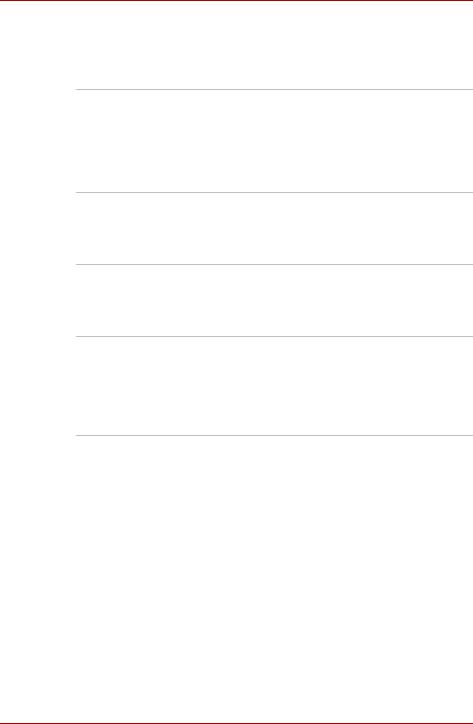
Introduction
Options
Vous pouvez ajouter un certain nombre d'options pour rendre votre ordinateur encore plus puissant et convivial. Les options suivantes sont disponibles:
Module mémoire Un module mémoire PC3-8500 (DDR3-1066) ou un autre module 1 ou 2 Go compatible peut être installé dans l'emplacement mémoire de l'ordinateur.
Cet ordinateur peut être équipé d'un module mémoire de 2 Go en option approuvé par TOSHIBA.
Batterie principale Vous pouvez acheter une batterie supplémentaire pour disposer de plus d'autonomie. Pour plus d'informations, reportezvous au chapitre 6 Alimentation et modes de mise sous tension.
Adaptateur secteur Si vous utilisez régulièrement votre ordinateur à plusieurs endroits, il peut être pratique de disposer d'adaptateurs secteur supplémentaires sur ces sites afin de ne pas avoir à les transporter.
Lecteur de disquettes Le lecteur de disquettes USB permet de lire des USB disquettes de 1,44 Mo ou 720 Ko en se
connectant à l'un des ports USB de l'ordinateur. Bien qu'il soit impossible de formater des disquettes de 720 Ko sous Windows® 7, il est possible de lire et écrire sur des disquettes si elles ont été préalablement formatées.
Manuel de l'utilisateur |
1-11 |

Présentation
Chapitre 2
Présentation
Ce chapitre décrit les différents composants de votre ordinateur.
Familiarisez-vous avec ces derniers avant de les utiliser.
Vue avant (écran fermé)
L’illustration suivante présente la partie avant de l’ordinateur avec l’écran fermé.
1 |
2 |
1. Emplacement de support Bridge |
2. Voyants système |
Vue avant de l'ordinateur, écran fermé
Emplacement Bridge Cet emplacement est prévu pour l'insertion d'une media carte mémoire SD™/SDHC™ et d'une carte
MultiMediaCard™. Reportez-vous au chapitre 8,
Périphériques optionnels.
Conservez les objets en métal, tels que les vis, les agrafes et les trombones à l'écart de l'emplacement Bridge Media. Tout objet métallique peut créer un court-circuit et provoquer des dommages à l'ordinateur ou un incendie, et ainsi entraîner des lésions graves.
Manuel de l'utilisateur |
2-1 |

Présentation
Voyants système
Les voyants système permettent de signaler certaines opérations de l'ordinateur.
|
|
|
|
|
|
Voyants système |
|
|
|
|
|
|
|
|
|
||
|
|
|
|
|
communication sans |
Le voyant Communication sans fil est orange |
||
|
|
|
|
|
fil |
lorsque la fonction Wireless LAN est active. |
||
|
|
|
|
|
|
Seuls certains modèles disposent d'une fonction |
||
|
|
|
|
|
|
réseau local sans fil (WiFi). |
||
|
|
|
|
|
Entrée adaptateur |
Ce voyant est vert lorsque l'ordinateur est |
||
|
|
|
|
|
|
alimenté par l'adaptateur secteur. Toutefois, ce |
||
|
|
|
|
|
|
voyant s'éteint si la tension de sortie de |
||
|
|
|
|
|
|
l'adaptateur est anormale ou en cas de |
||
|
|
|
|
|
|
dysfonctionnement. |
||
|
|
|
|
|
Alimentation |
Le voyant Alimentation est vert lorsque |
||
|
|
|
|
|
|
l'ordinateur est sous tension. Toutefois, ce |
||
|
|
|
|
|
|
voyant devient orange clignotant si l'ordinateur |
||
|
|
|
|
|
|
est en veille (il clignote à une fréquence de deux |
||
|
|
|
|
|
|
secondes allumé, puis deux secondes éteint, |
||
|
|
|
|
|
|
pendant la phase d'arrêt, puis pendant toute la |
||
|
|
|
|
|
|
veille). |
||
|
|
|
|
|
Batterie |
Le voyant Batterie indique le niveau de charge |
||
|
|
|
|
|
|
de la batterie : vert signifie charge maximale, |
||
|
|
|
|
|
|
|||
|
|
|
|
|
|
orange, batterie en cours de chargement et |
||
|
|
|
|
|
|
orange clignotant, charge faible. Reportez-vous |
||
|
|
|
|
|
|
au chapitre 6, Alimentation et modes de mise |
||
|
|
|
|
|
|
sous tension, pour plus de détails. |
||
|
|
|
|
|
HDD |
Le voyant HDD est vert lorsque l’ordinateur |
||
|
|
|
|
|
|
accède au disque dur intégré. |
||
|
|
|
|
|
|
|
||
|
|
|
|
|
Emplacement Bridge |
Le voyant de l'emplacement Bridge media est |
||
|
|
|
|
|
media |
vert lorsque l'ordinateur accède à l'emplacement |
||
|
|
|
|
|
|
Bridge media. |
||
|
|
|
|
|
|
|
||
|
|
|
|
|
Verrouillage du |
Lorsque le voyant du curseur est vert, vous |
||
|
|
|
|
|
curseur |
pouvez utiliser le pavé numérique intégré |
||
|
|
|
|
|
|
(touches avec caractères en gris foncé situés sur |
||
|
|
|
|
|
|
la partie avant) pour contrôler le curseur. |
||
|
|
|
|
|
Verrouillage |
Lorsque le voyant Verrouillage numérique est |
||
|
|
|
|
|
numérique |
vert, utilisez les touches en gris foncé du clavier |
||
|
|
|
|
|
|
pour les saisies de chiffres. |
||
|
|
|
|
|
|
|
|
|
Manuel de l'utilisateur |
2-2 |
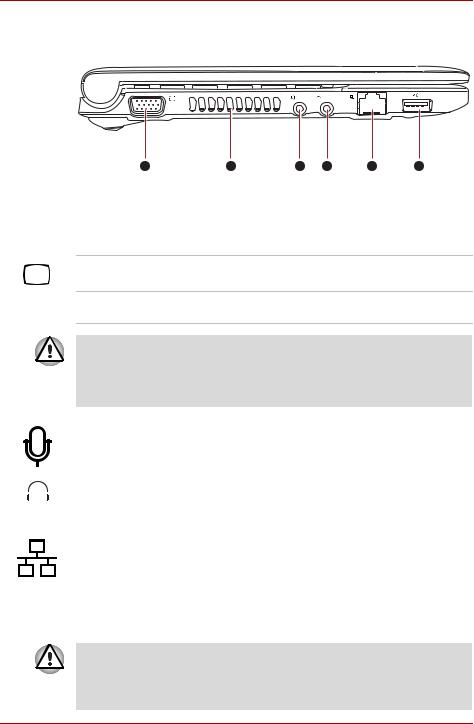
Présentation
Vue de gauche
L’illustration ci-dessous présente le côté gauche de l’ordinateur.
|
1 |
2 |
3 |
4 |
5 |
6 |
1. |
Port écran externe |
4. |
Prise casque |
|
|
|
2. |
Fentes d'aération |
5. |
Prise LAN |
|
|
|
3. |
Prise microphone |
6. |
Port USB 2.0 |
|
|
|
Ordinateur vu de gauche
Port écran externe Ce port permet de connecter un écran externe à l'ordinateur.
Fentes d'aération Les fentes d'aération protègent le processeur contre les surchauffes.
N'obstruez pas les fentes d'aération. Conservez les objets en métal, tels que les vis, les agrafes et les trombones à l'écart des fentes d'aération. Tout objet métallique peut créer un court-circuit et provoquer des dommages à l'ordinateur ou un incendie, et ainsi entraîner des lésions graves.
Prise microphone |
Une prise jack de 3,5 mm permet de connecter |
|
un micro ou un autre périphérique d'entrée |
|
audio. |
|
|
Prise casque |
Une prise de 3,5 mm permet de brancher un |
|
casque stéréo ou un autre périphérique de sortie |
|
audio. Lorsque vous connectez un casque, les |
|
haut-parleurs sont automatiquement désactivés. |
Prise LAN |
Cette prise permet de raccorder l'ordinateur à un |
|
réseau local. L'adaptateur intègre la prise en |
|
charge des LAN Ethernet (10 mégabits par |
|
seconde, 10BASE-T) et des LAN Fast Ethernet |
|
(100 mégabits par seconde, 100BASE-TX). |
|
Consultez le chapitre 4, Concepts de base, pour |
|
plus de détails. |
■ Ne branchez aucun type de câble autre qu’un câble réseau sur la prise LAN. Sinon, risque d’endommagement ou de dysfonctionnement.
■Ne branchez en aucun cas le câble réseau sur une alimentation électrique. Sinon, risque d’endommagement ou de dysfonctionnement.
Manuel de l'utilisateur |
2-3 |
